win10的文件夹选项 win10文件夹选项打开方法
更新时间:2024-09-15 17:46:36作者:jiang
Win10的文件夹选项是操作系统中的一个重要功能,它可以帮助用户快速定位和管理文件夹中的内容,想要打开Win10的文件夹选项,只需要点击文件资源管理器中的查看选项,然后在顶部菜单栏中找到选项按钮即可。通过调整文件夹选项,用户可以自定义文件夹的显示方式,包括显示隐藏文件、更改文件夹图标大小等功能,让文件管理更加便捷和高效。
方法如下:
1.先回到桌面,双击打开此电脑,如下图所示
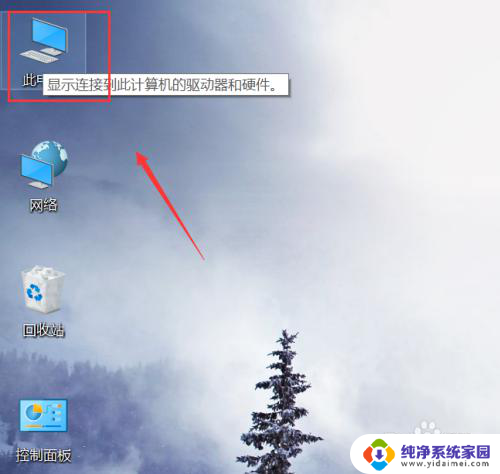
2.进入此电脑后,点击上方菜单的查看,如下图所示
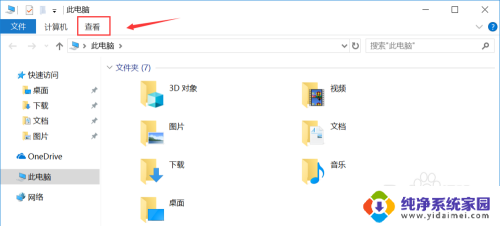
3.接着系统会展开查看菜单,点击最后面的选项,如下图所示
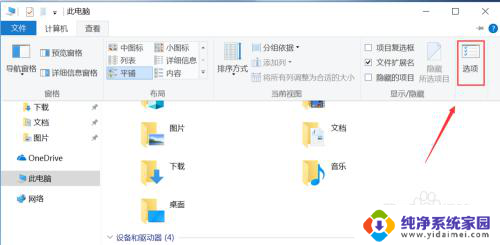
4.弹出文件夹选项了,常规选项看可以设置常见的最近查看等隐私设置。如下图所示
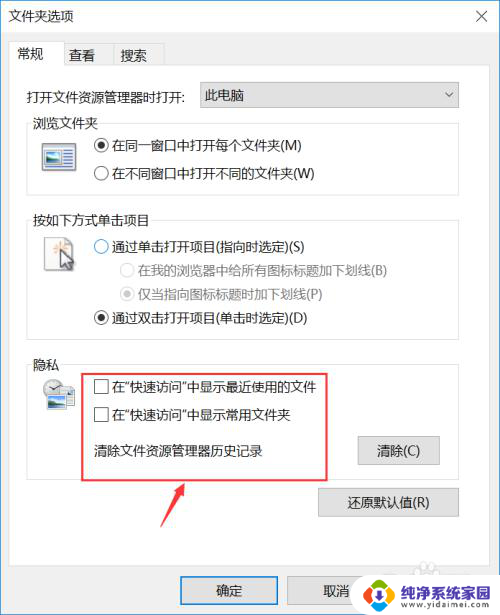
5.接着点击进入查看选项卡,这个选项卡是大家设定经常用到的。如下图所示
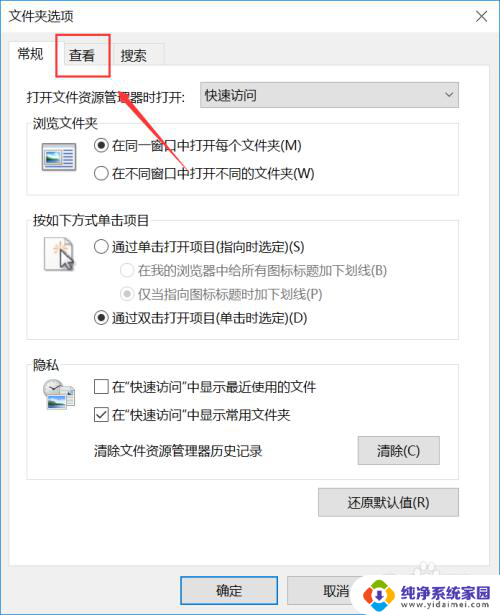
6.在查看选项卡,常用的有设置是否显示隐藏文件夹以及扩展名等。如下图所示
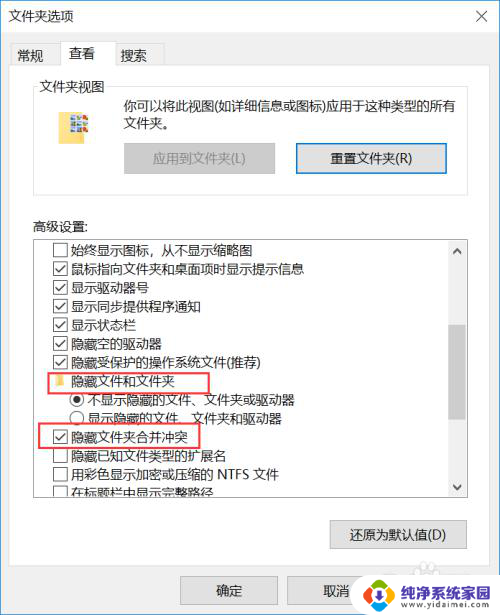
以上就是win10的文件夹选项的全部内容,有需要的用户就可以根据小编的步骤进行操作了,希望能够对大家有所帮助。
win10的文件夹选项 win10文件夹选项打开方法相关教程
- 在文件夹选项 Win10文件夹选项在哪里打开设置
- 此电脑文件夹选项在哪 Win10如何打开文件夹选项窗口
- 打开文件夹. 如何打开win10文件夹选项窗口
- 文件夹在那打开 Win10系统中文件夹选项的位置在哪里
- win10文件夹选项找不到 win10c盘users文件夹找不到解决方法
- win10文件打开方式没有始终默认选项怎么办 WIN10(17134版本)打开方式没有始终选项怎么办
- win10更改适配器选项文件夹为空 win10更改适配器文件夹没有内容
- 打开文件夹右侧显示选择要预览的文件 WIN10文件夹中文件预览功能怎么使用
- 怎样打开电脑隐藏文件夹 win10显示隐藏文件和文件夹方法
- win10点开文件夹卡死 win10打开文件夹无响应卡死解决方法
- 怎么查询电脑的dns地址 Win10如何查看本机的DNS地址
- 电脑怎么更改文件存储位置 win10默认文件存储位置如何更改
- win10恢复保留个人文件是什么文件 Win10重置此电脑会删除其他盘的数据吗
- win10怎么设置两个用户 Win10 如何添加多个本地账户
- 显示器尺寸在哪里看 win10显示器尺寸查看方法
- 打开卸载的软件 如何打开win10程序和功能窗口